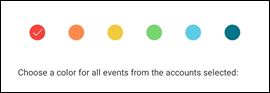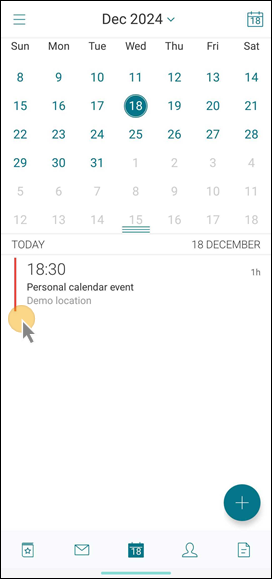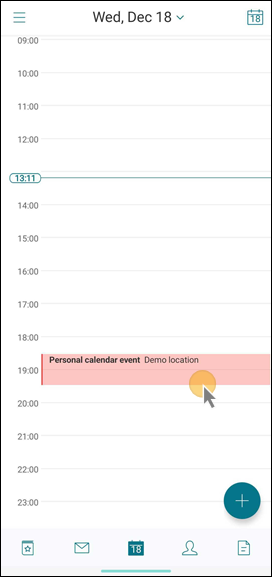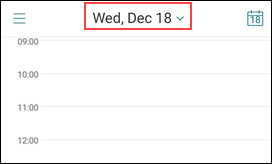Ereignisse in persönlichem Kalender anzeigen
Sie können Ihren persönlichen Kalender aus der integrierten Kalender-App auf Ihrem Gerät importieren. Anschließend können Sie Ihre persönlichen Ereignisse in Secure Mail anzeigen. Ihre persönlichen Kalenderinformationen werden nicht mit dem Exchange- oder HCL Domino-Mailserver synchronisiert.
Hinweis:
Dieses Feature steht für iOS und Android zur Verfügung. Dieses Feature ist auf Android Enterprise-Geräten nicht verfügbar.
Persönlichen Kalender aktivieren
Sie können das persönliche Kalender-Overlay entweder über die Popup-Benachrichtigung oder in den Secure Mail-Einstellungen aktivieren.
- Tippen Sie in der Secure Mail-App auf das Hamburger-Symbol in der oberen linken Ecke des Bildschirms.
- Tippen Sie auf das Zahnradsymbol in der unteren rechten Ecke des Bildschirms.
-
Tippen Sie auf dem Bildschirm Einstellungen auf Persönlicher Kalender.

- Tippen Sie auf Persönlichen Kalender importieren und aktivieren Sie den Schalter Persönlichen Kalender anzeigen.
Hinweis:
Wenn Sie von Secure Mail dazu aufgefordert werden, ändern Sie die Datenschutzeinstellungen, um den Zugriff auf Ihren Gerätekalender zu ermöglichen.
Sobald Sie den Schalter betätigen, füllt die App Ihren persönlichen Kalender vom Gerät aus.
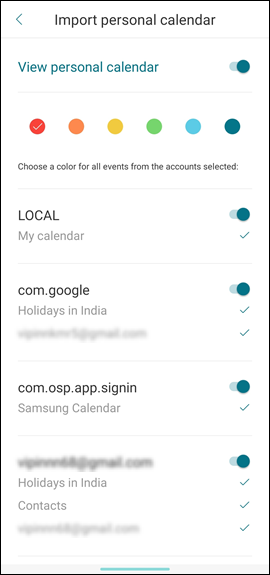
Sie können die persönlichen Kalenderereignisse auswählen, die Sie anzeigen möchten. Wenn Sie die Auswahl aufheben, werden diese Ereignisse nicht in Ihrem Secure Mail-Kalender angezeigt.
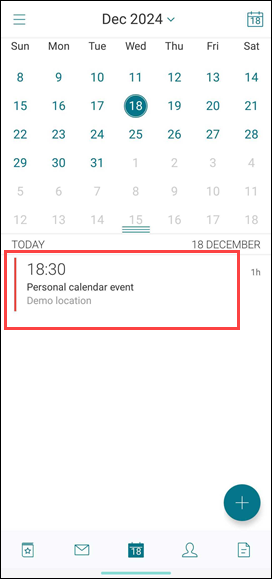
Farbe für Kalenderereignisse auswählen
Im Bildschirm Persönlichen Kalender importieren können Benutzer eine Farbe für ihre Kalenderereignisse auswählen.
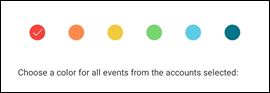
Die ausgewählte Farbe gilt für alle Kalenderereignisse, die mit diesem Konto verknüpft sind.
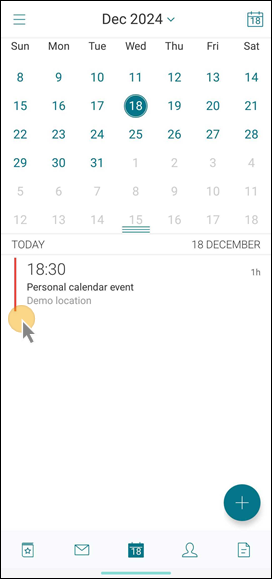
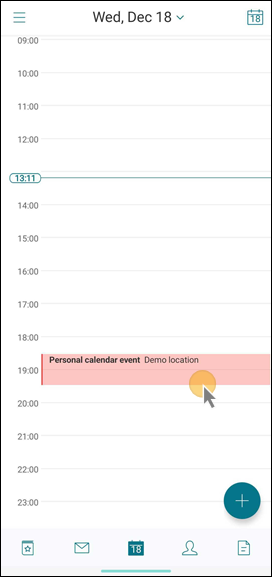
Zu anderen Kalendermodi wechseln
Den Benutzern stehen verschiedene Kalendermodi wie Tag, Woche, Monat und Agenda zur Verfügung. Sie können zwischen allen Kalenderansichtsmodi wechseln, indem Sie im Dropdownmenü die gewünschte Option auswählen.
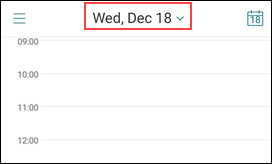
Die offizielle Version dieses Inhalts ist auf Englisch. Für den einfachen Einstieg wird Teil des Inhalts der Cloud Software Group Dokumentation maschinell übersetzt. Cloud Software Group hat keine Kontrolle über maschinell übersetzte Inhalte, die Fehler, Ungenauigkeiten oder eine ungeeignete Sprache enthalten können. Es wird keine Garantie, weder ausdrücklich noch stillschweigend, für die Genauigkeit, Zuverlässigkeit, Eignung oder Richtigkeit von Übersetzungen aus dem englischen Original in eine andere Sprache oder für die Konformität Ihres Cloud Software Group Produkts oder Ihres Diensts mit maschinell übersetzten Inhalten gegeben, und jegliche Garantie, die im Rahmen der anwendbaren Endbenutzer-Lizenzvereinbarung oder der Vertragsbedingungen oder einer anderen Vereinbarung mit Cloud Software Group gegeben wird, dass das Produkt oder den Dienst mit der Dokumentation übereinstimmt, gilt nicht in dem Umfang, in dem diese Dokumentation maschinell übersetzt wurde. Cloud Software Group kann nicht für Schäden oder Probleme verantwortlich gemacht werden, die durch die Verwendung maschinell übersetzter Inhalte entstehen können.
DIESER DIENST KANN ÜBERSETZUNGEN ENTHALTEN, DIE VON GOOGLE BEREITGESTELLT WERDEN. GOOGLE LEHNT JEDE AUSDRÜCKLICHE ODER STILLSCHWEIGENDE GEWÄHRLEISTUNG IN BEZUG AUF DIE ÜBERSETZUNGEN AB, EINSCHLIESSLICH JEGLICHER GEWÄHRLEISTUNG DER GENAUIGKEIT, ZUVERLÄSSIGKEIT UND JEGLICHER STILLSCHWEIGENDEN GEWÄHRLEISTUNG DER MARKTGÄNGIGKEIT, DER EIGNUNG FÜR EINEN BESTIMMTEN ZWECK UND DER NICHTVERLETZUNG VON RECHTEN DRITTER.
CE SERVICE PEUT CONTENIR DES TRADUCTIONS FOURNIES PAR GOOGLE. GOOGLE EXCLUT TOUTE GARANTIE RELATIVE AUX TRADUCTIONS, EXPRESSE OU IMPLICITE, Y COMPRIS TOUTE GARANTIE D'EXACTITUDE, DE FIABILITÉ ET TOUTE GARANTIE IMPLICITE DE QUALITÉ MARCHANDE, D'ADÉQUATION À UN USAGE PARTICULIER ET D'ABSENCE DE CONTREFAÇON.
ESTE SERVICIO PUEDE CONTENER TRADUCCIONES CON TECNOLOGÍA DE GOOGLE. GOOGLE RENUNCIA A TODAS LAS GARANTÍAS RELACIONADAS CON LAS TRADUCCIONES, TANTO IMPLÍCITAS COMO EXPLÍCITAS, INCLUIDAS LAS GARANTÍAS DE EXACTITUD, FIABILIDAD Y OTRAS GARANTÍAS IMPLÍCITAS DE COMERCIABILIDAD, IDONEIDAD PARA UN FIN EN PARTICULAR Y AUSENCIA DE INFRACCIÓN DE DERECHOS.
本服务可能包含由 Google 提供技术支持的翻译。Google 对这些翻译内容不做任何明示或暗示的保证,包括对准确性、可靠性的任何保证以及对适销性、特定用途的适用性和非侵权性的任何暗示保证。
このサービスには、Google が提供する翻訳が含まれている可能性があります。Google は翻訳について、明示的か黙示的かを問わず、精度と信頼性に関するあらゆる保証、および商品性、特定目的への適合性、第三者の権利を侵害しないことに関するあらゆる黙示的保証を含め、一切保証しません。
ESTE SERVIÇO PODE CONTER TRADUÇÕES FORNECIDAS PELO GOOGLE. O GOOGLE SE EXIME DE TODAS AS GARANTIAS RELACIONADAS COM AS TRADUÇÕES, EXPRESSAS OU IMPLÍCITAS, INCLUINDO QUALQUER GARANTIA DE PRECISÃO, CONFIABILIDADE E QUALQUER GARANTIA IMPLÍCITA DE COMERCIALIZAÇÃO, ADEQUAÇÃO A UM PROPÓSITO ESPECÍFICO E NÃO INFRAÇÃO.